Да и после загрузки система часто «подтормаживает». Причин может быть множество: от степени фрагментации данных на жестком диске до наличия вирусов. Но чаще всего дело оказывается в большом количестве программ, которые автоматически запускаются при включении ПК (автозагрузка или автозапуск программ).
Многие разработчики приложений включают эту функцию в свои программы, якобы заботясь о комфорте пользователей. Действительно, если программа запущена автоматически, то при необходимости ее вызов занимает меньше времени, чем загрузка «с нуля». Но обычно разница составляет всего 5−10 секунд, а вреда от этого намного больше. Хорошо если таких программ одна-две. А если 10−20? Вот тогда и начинаются проблемы…
Как же эти программы попадают в автозагрузку? Одни при установке, даже не спрашивая пользователя, вносят свои данные в файл конфигурации операционной системы и загружаются вместе с ней. Например, некоторые торрент-клиенты. Другие же после первого запуска предлагают пользователю самому определить, будет ли данное приложение загружаться автоматически, например, Skype. И чем больше программ установлено, тем большее их количество попадает в автозагрузку. Но постоянно используются единицы из них, а вот время загрузки компьютера значительно увеличивается. Кроме того, большое количество программ, находящихся в оперативной памяти ПК, замедляет и его текущую работу.
Определить, готов компьютер к работе после включения или нет, можно по индикатору жесткого диска. На настольных компьютерах он обычно красного цвета, иногда подписан HDD. На ноутбуках, чаще всего, это самый крайний справа индикатор или же со стилизованным изображением диска. Пока он часто мигает или горит постоянно, начинать работу с программами не рекомендуется.
Закономерный и извечный вопрос — что делать? (Далее следуют инструкции для ПК под управлением операционной системы Windows).
Во-первых, определиться, какие программы из автозагрузки вы используете редко или не используете совсем. Но для этого необходимо знать список автоматически запускающихся программ. Значки некоторых из них отображаются в правом нижнем углу экрана на панели задач. Полный перечень активных процессов можно просмотреть, нажав комбинацию клавиш Ctrl+Alt+Delete и выбрав вкладку Процессы.
После этого необходимо отредактировать файл конфигурации:
— нажимаем клавиши Windows+R (клавиша с логотипом Windows, на стандартной клавиатуре находится между Alt и Ctrl);
— вводим команду msconfig и нажимаем Enter;
— выбираем вкладку Автозагрузка;
— снимаем «галочки» напротив программ, которые необходимо убрать из автозапуска.
Последнее действие необходимо выполнять с осторожностью. Убирайте только те программы, которые вы устанавливали сами или если уверены, что данное приложение не влияет на работу операционной системы.
При перезагрузке после изменения параметров запуска компьютера система может выдать сообщение, которое вы видите на иллюстрации. Следует поставить галочку и нажать OK.
Мы рассмотрели только одну причину длительной загрузки компьютера и его медленной работы. О других поговорим в следующих статьях.

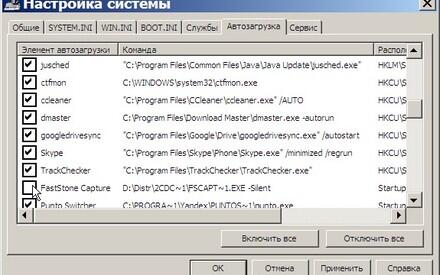





Спс, прочитала и тут же убрала из автозагрузки ненужное!
Оценка статьи: 5
0 Ответить
Статья интересная!
Но простые пользователи не всегда делают все "правильно". Несколько раз приходилось переустанавливать систему полностью, потому что те люди, которым устанавливал систему, делали все так "как написано в книжке или на форуме"...
Теперь устанавливаю таким "спецам" программу CCleaner - чистит реестр, можно либо отключить, либо удалить различные программы из автозагрузки и т.д.
1 Ответить
Александр Попов, извините, комментарии читал у всех, а вопрос задаю Вам, как практику. Скажите, пожалуйста, вот говорят, что программы чистят комп от установленных мной программ, но оставляют копии. Зачем же тогда удалять? Ведь ненужные программы удаляют, чтобы увелшичить свободное место на диске, а копия... Все равно будет занимать место. У меня установлена программа Advanced SustemGare 6. Я ею думаю, что чищу. Все делаю на свой страх и риск. Программа все делает автоматически. После чистки эта же программа показывает, что комп стал здоровее. Может CCleaner Лучше? Потому, что после чистки моей программой особых улучшений не наблюдаю.
0 Ответить
Михаил Востепаненко, CCleaner очищает жесткий диск компьютера от временных файлов, кэш, буфер обмена и т.д. Это освобождает место на жестком диске, программы немного лучше начинают работать (за счет освобождения буфера обмена и кэша) - вкладка "Очистка"
Очищает реестр (удаляет мусор, остающийся от удаления или переустановки программ) и т.д.
Копии можно и не оставлять, так как они нужны для быстрого восстановления реестра - это нужно в том случае, если комп стал работать не стабильно...
С ASG я какое-то время работал, но мне, честно говоря, не понравилось, т.к. иногда чистит все - и то что нужно удалить, и то что не нужно... В CCleaner можно хотя бы посмотреть описание той проблемы, которую он выявил...
0 Ответить
Александр Попов, спасибо!
0 Ответить
Александр Попов, CCleane конечно очень хорошая программа, но если ей пользоваться не вникая в то что она делает, тоесть не глядеть что она предлагает очистить, то тоже неизбежно рано или поздно приведёт к переустановке системы, обычно даже откат не помогает.
А реестр прекрасно чистит программа RegClean Pro, вот она предлагает удалять только отсутствующие ключи и связи и прежде чем что то вычистить делает копию реестра.
0 Ответить
Александр Ягдаров, Вообше-то я имел ввиду именно для удаления (отключения) программ из автозапуска. А на счет чистки реестра - у меня ни разу не было проблем, чистил реестр для удаления мусора после переустановки или удаления программ...
Проблемы могут быть при использовании старых версий программы на современных операционках (W-7 и W-8)...
А так, спасибо за наводку, попробую и эту
0 Ответить
Александр Попов, Редактировать автозапуск предлагает любая из перечисленных мною программ и даже Revo Uninstaller Pro. Вся ссуть то в том, что для увеличения производительности компа надо отключить процессы, запускаемые по умолчанию вместе с системой и не используемые пользователем, а для этого надо знать для чего тот или иной процесс и каковы будут последствия. То описание которое даётся вместе с процессом понятно только для очень продвинутых спецов, а для пользователей среднего уровня, каковым я и являюсь, все эти описания китайская грамота.
Поэтому я и надеялся что может быть Вы раскроете эту тайну.
0 Ответить
Александр Ягдаров, CCleaner тоже предлагает удалять только отсутствующие ключи и связи, тоже делает копию изменений, и даже если везде поставить галочки, лишнего не удалит. Если, конечно, не порезвиться в разделе "Стирание дисков", чего она и не предлагает по умолчанию.
1 Ответить
Марианна Власова. Вообще то Вы конечно же правы, но я как то попользовался ею ещё на хрюше, и конечно моя вина что я после сканирования не посмотрел что же она посчитала не нужным, а просто нажал пимпачку "очистить" и вот после этого пришлось ставить диск, запускать Acronis True Image и восстанавливкать систему. С тех пор у меня аллергия на подобные программы и я предпочитаю чистить систему ручками, а удаляю программы с помощью Revo Uninstaller Pro, она после удаления программы ищет следы удалённой программы и предлагает их удалить, но всё равно ещё потом приходится почистить реестр ручками.
А для очистки реестра от несуществующих связей и ключей ещё очень чудесно использовать программу Vit Registry Fix, она более наглядно чем RegClean Pro представляет найденные неполадки в реестре. Я использую и ту и другую, они, как бы, дополняют друг друга. Всякую нечисть у меня отлично вылавливает Avast, я использую версию Free, для моих нужд её хватает.
0 Ответить
Хорошая, нужная статья. Ставлю 5.
Вот Фрол Фролкин пишет "В интернете есть куча форумов для "чайников", где продвинутые компьюторщики все очень подробно описывают, кроме того, можно спрашивать". Большинство "чайников" даже не знают как поиском пользоваться, так что эта статья очень даже к месту, при условии, конечно, что автор всё популярно объяснит.
Я вот уже давно не считаю себя чайником, но до сих пор не могу разобраться в процессах которые запускаются вместе с системой. Который процесс нужен для работы системы, а который нет.
Однажды так поотключал эти процессы, что потом пришлось восстанавливать систему из образа. И между прочим в инете я так и не погу найти что бы мне популярно объяснили какой процесс зачем нужен и что будет если его отключить.
0 Ответить
В интернете есть куча форумов для "чайников", где продвинутые компьюторщики все очень подробно описывают, кроме того, можно спрашивать и еще много всего полезного узнаете как грамотно организовать и пользовать вашего электронного помощника. И, конечно, надо понимать, что компьютер это очень серьезный и сложный прибор, требующий внимания и обслуживания. Поэтому чем больше знаешь сам, тем дешевле обслуживание. Относительно непонятных записей в автозагрузчике, то можно прогуглить с вопросом типа "что такое ..." или "для чего ..." и повозившись немного со ссылками можно определить системная запись или нет. Русскоязычный интернет очень щедр на помощь чайникам. Главное быть любопытным.
Оценка статьи: 5
1 Ответить
Я тоже часто сталкиваюсь с ситуацией как у Михаила Востепаненко . Однажды спец. Пришел, постучал по «клаве», вскрыл «системник», посмотрел туда с умным видом, взял деньги за вызов (мол он ни причем, «железо» виновато, покупай новый комп) и ушел.
Пошел в книжный искать ли-тру, как открою какую книжицу(300 – 500 р/экз), аж глаза разбегаются от информации, так и кажется, что открыл китайский научный трактат, причем в оригинале. Так и пришлось, используя пресловутую логику и русский испытанный прием « метод тыка», научится самому переустанавливать систему, а делаю я это раз в квартал.
Уважаемый автор, Ваша статья интересна, я её законспектировал, в блокноте образовалась одна строчка. Я действительно не знал, что используя эту команду, можно почистить автозагрузку. Машина стала чуть быстрее и не виснет. Откуда что взялось, ну не грузил я в систему столько всякой бяки. А может там еще что убрать надо бы, я же не знаю. Вы во всем этом разбираетесь гораздо больше и, в отличии от большинства програмеров, умеете изложить знание доступным языком. А то как бывает? Стоят два програмера, один другому сказал какую-то банальность, и они оба давай угорать. А окружающие смотрят и понять не могут: то ли пальцем у виска покрутить, то ли морду набить за издевательство. Так что, если знаете еще что полезного, то пишите, может у меня в блокноте еще пара строчек добавится.
Оценка статьи: 5
1 Ответить
Спасибо. Хотелось бы все-таки поподробнее что убирать нельзя, что - совсем нельзя, а что - ну прям ни в коем случае и почему.
Оценка статьи: 5
0 Ответить
Олег Силантьев, такую подробную информацию дать нельзя, потому что у всех разные компьютеры и операционные системы. Поэтому автор и показывает, что удалить можно только то, что сами устанавливали, но не пользуетесь постоянно.
0 Ответить
Марианна Власова,Ну спасибо! Наконец-то "все разъяснила и поставила на свои места"! Теперь и мне - чайнику все понятно! А понятно только то, что статья написана только для того, чтобы повыпендриваться перед такими же знатоками, а чайники останутся чайниками со своими болями и незнаниями. Ну откуда я знаю какую программу я ставил сам,а какая "родная" программа компьютера, если ставил ее полгода назад и раньше? Тем более все они имеют английские заголовки, а я, немецкий учил, 50 лет назад, и на тройку. Чем писать такие полу-научные полу-загадочные статьи, лучше уж совсем не писать. А то открываешь, думаешь "Ну вот она "панацея выздоровления" моего компа, а почитал, не понял и так противно на душе! Обидно за себя и досадно на автора. А тут еще "подсказчики" в комментариях еще больше воду мутят. Один человек видимо хотел сказать правду, да и того "Отредактировали", чтобы никто ни о чем не догадался! Вот таблица в комментариях. Ну и что она дает? И я когда открываю программы вижу такую примерно таблицу, а "кто есть кто?" в ней? Вот 1-я строчка. Какая она? Добавленная мной или была сто лет на компе? Каков признак что эта программа установлена мной или не мной? Да. Даже "делая добро" люди не хотят раскрыть своих секретов.
0 Ответить
Михаил Востепаненко, Когда открываете диспетчер задач, сочетание клавишь Ctrl+Alt+Del, и нажимаете кнопку "Процессы" то в графе "Пользователь" чётко и ясно написано чья это программа, а в графе описание написано к чему она относится. Ниже есть кнопочка "Отображать процессы всех пользователей", по умолчанию она выключена и диспетчер показывает только процессы которые установили вы, если же её нажать то увидите и процессы которые запускаются вместе с запуском системы.
0 Ответить
Александр Ягдаров, при чем здесь диспетчер задач? Куда Вы посылаете неопытного человека? Зачем вводите в заблуждение? Вот мой Диспетчер задач, и Ma означает только то, что это я зашла на компьютер под своей учетной записью, а не то, что это я собственноручно запустила все эти утилиты.
Кстати, как нам уже кто-то рассказал в комментариях к другой статье, Ctrl+Alt+Del не во всякой Windows запускает Диспетчер задач, а Ctrl+Shift+Esc - во всякой.
0 Ответить
Марианна Власова, я просто восхищаюсь вашими знаниями в области компьютерной техники, я в полне серьёзно и без сарказма. Все дамы, с которыми мне приходилось и приходится общаться, в основном могут играть в весёлую ферму и общаться в социальной помойке, извините социальных сетях. Но вот тут вы не совсем правы. Человек спросил "Ну откуда я знаю какую программу я ставил сам" вот я ему популярно и объяснил. А сочетание клавишь Ctrl+Alt+Del оно классическое и действует как в W 95, так и в W 98, МЕ, ХР, W 7, W 8, а вот в Линуксе не знаю, я с ним не работал. И наоборот Ctrl+Shift+Esc известно не всем пользователям, разве что таким продвинутым как Вы.
0 Ответить
Александр Ягдаров, "вот я ему популярно и объяснил" - неправильно объяснили!

"Ctrl+Shift+Esc известно не всем пользователям" так пусть будет известно.
"сочетание клавишь Ctrl+Alt+Del оно классическое и действует как в W 95, так и в W 98, МЕ, ХР, W 7, W 8"
Нет. См.
0 Ответить
Михаил Востепаненко, "Ну откуда я знаю какую программу я ставил сам" - угу, ждем комментария от человека, который напишет: "Кто вам сказал вообще, что я умею программы ставить?"
Повторяю - речь о программах, которые запускаются каждый день и которые вы ВИДИТЕ в трее - в правом нижнем углу, там, где часы. Если Вы устанавливали программу сами, Вы ВИДЕЛИ ее название, и с английского его переводить не надо. Вы УВИДЕЛИ, что после установки значок этой программы стал каждый день появляться в трее.
Если не знаете, кем установлена программа - не удаляйте, только и всего.
0 Ответить
Михаил Востепаненко, ну, это легко понять. К конкретному компу должен прийти конкретный специалист, которому вы заплатите конкретные деньги за очистку, настройку, переустановку компа. А если еще он и добрый человек, то он вам и подскажет, как поступить в похожем случае.
1 Ответить
Евгения Смуровская, Раньше говорили: "А судьи кто?". А сейчас я хочу спросить просто: "А статья на кой ...?"
0 Ответить
Михаил Востепаненко, чтоб возбудить ваш интерес. А вдруг вы сами захотите стать таким же специалистом?
0 Ответить
Евгения Смуровская, да, эти "Специалисты" (и в интернете и в реалии) только и хотят нажиться на людском непонимании. Мне ремонтировал такой знаток. "1000 р и все будет как в лучших домах". А в конце говорит: ну что будем ставить Word 2003 или 2007. У меня был 2003. Говорю давай 2007. Думаю какая разница, что тот, что другой. Поставил 2007. И вдобавок еще 300 р взял. А какая разница - что тот, что другой надо было переустанавливать. И все мои личные видео и личные фото стер безвозвратно. И его телефон больше не отвечал. А "специалистка" из интернете уже 3 года присылает бесплатные уроки, но воспользоваться ими нельзя, т.к. их нельзя ни скачать, ни распечатать. А если комп надо настраивать, то как смотреть и ее уроки и открывать нужные места для настроек? Вот и получается, что "все дают, только в руки не суют"! Извините! Сердит. Надо было промолчать.
0 Ответить
Михаил Востепаненко, хорошо вас понимаю. Я сама была в такой ситуации. Но что делать - чтобы получить опыт, надо чем-то жертвовать. В данном случае - вашими фото(сожалею), вашим временем и настроением. Но уверяю вас, всегда можно найти честного и доброжелательного компьютерщика. Может, ваши дети или внуки, или соседские дети, друзья детей и прочее - спрашивайте. Помогут искренне. Успеха!
0 Ответить
В том то и дело, что простому юзеру не так очевидно, какие программы можно отключить черех msconfig. Как правило, они там зашифрованы или представлены непонятной абревиатурой. Вот как определить, что можно, а что нельзя убирать?
Оценка статьи: 5
0 Ответить
Фрол Фролкин, те программы, которые устанавливал пользователь, имеют вполне узнаваемые имена, а непонятны - системные. Еще их можно различить по местонахождению запускаемого файла, отображающегося в той же табличке (добавлю-ка я ее и в статью):
0 Ответить
Марианна Власова, спасибо за подсказку, ценю вашу уверенность, но на картинке виден не весь список установленных в автозагрузку программ. Хотя, если там представлен ваш автозагрузчик, тогда да. Вообще-то, я имел в виду свой автозагрузчик, в котором, действительно, со временем набирается много лишнего, которое не всегда просто идентифицировать.
Оценка статьи: 5
0 Ответить
Фрол Фролкин, так и не надо идентифицировать всё, нужно отличать установленные пользователем. У меня-то там еще море всего, в основном тошибовские утилиты, но если человек ставит программу, которая каждый день запускается и висит в трее, однако не знает, как она называется - лучше ему и в автозагрузку не заглядывать. У меня вообще другая беда, мне всё вот это надо, но мессенджеры, например, конфликтуют в автозагрузке:
0 Ответить
"Убирайте только те программы, которые вы устанавливали сами, или если уверены, что данное приложение не влияет на работу операционной системы."
Ну вот в этом вся загвоздка. Пользователь редко устанавливает много программ, и именно их хочет видеть запущенными при старте компьютера. Однако помимо тех, что он установил, есть множество системных утилит. В основном удаление их из автозагрузки ни на что не влияет - они просто снова в ней окажутся при работе системы. Но есть и пара важных.
0 Ответить